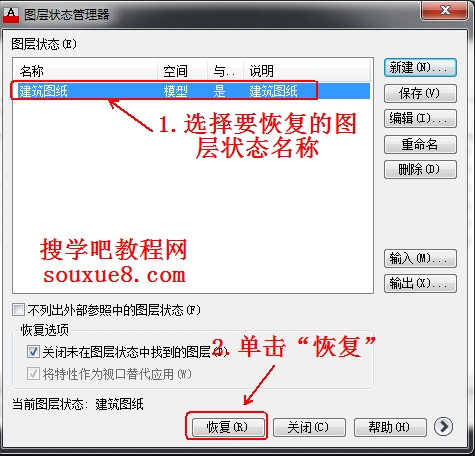AutoCAD2013图层设置涉及图层状态和图层特性。图层状态包括图层是否打开、冻结、锁定、打印和在新视口中自动冻结。图层特性包括颜色、线型、线宽和打印样式。用户可以选择要保存的图层状态和图层特性。例如,可选择只保存图形中图层的“冻结/解冻”设置,忽略所有其他的设置。恢复图层状态时,除每个图层的冻结或解冻设置以外,其他设置仍保持当前设置。在AutoCAD2013中文版中,可使用“图层状态管理器”对话框来管理所有图层状态。
1.在AutoCAD2013图层工具栏中单击选择“图层特性”按钮![]() ,打开“图层特性管理器”。
,打开“图层特性管理器”。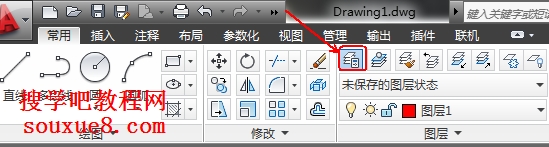
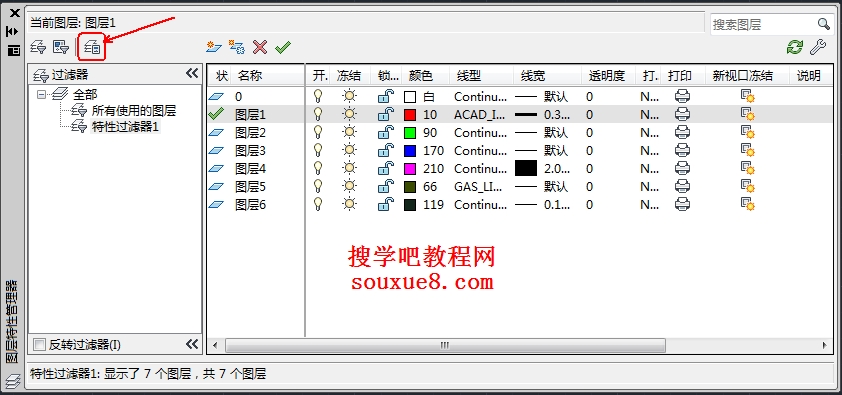
2.在“图层特性管理器”对话框中单击“图层状态管理器”按钮![]() ,打开AutoCAD2013图层状态管理器对话框。
,打开AutoCAD2013图层状态管理器对话框。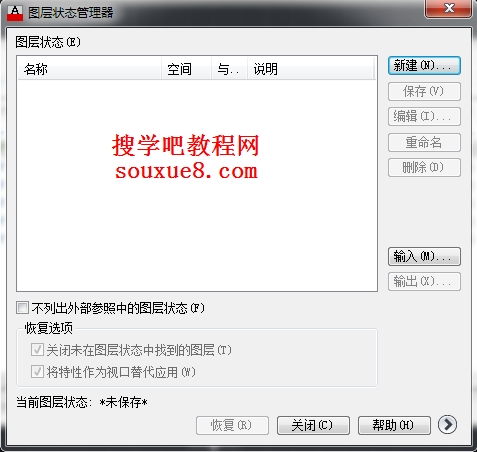
【图层状态】
列出已保存在图形中的命名图层状态、保存它们的空间(模型空间、布局或外部参照)、图层列表是否与图形中的图层列表相同以及可选说明。
不列出外部参照中的图层状态
控制是否显示外部参照中的图层状态。
【新建】
显示“要保存的新图层状态”对话框,从中可以提供新命名图层状态的名称和说明。
【保存】
保存选定的命名图层状态。
【编辑】
显示“编辑图层状态”对话框,从中可以修改选定的命名图层状态。
【重命名】
允许在位编辑图层状态名。
【删除】
删除选定的命名图层状态。
【输入】
显示标准文件选择对话框,从中可以将之前输出的图层状态 (LAS) 文件加载到当前图形。可输入文件(DWG、DWS 或 DWT)中的图层状态。输入图层状态文件可能导致创建其他图层。选定 DWG、DWS 或 DWT 文件后,将显示“选择图层状态”对话框,从中可以选择要输入的图层状态。
【输出】
显示标准文件选择对话框,从中可以将选定的命名图层状态保存到图层状态 (LAS) 文件中。
【恢复】
将图形中所有AutoCAD2013图层的状态和特性设置恢复为之前保存的设置。仅恢复使用复选框指定的图层状态和特性设置。
【关闭】
关闭图层状态管理器并保存更改。
一、AutoCAD2013保存图层状态:
1.如果要保存图层状态,可单击AutoCAD2013“图层状态管理器”对话框中的“新建”按钮,在弹出的“要保存的新图层状态”对话框的“新图层状态名”文本框中输入图层状态名称,在“说明”文本框中输入相关的图层说明文字,然后单击“确定”按钮,返回“图层状态管理器”对话框,即可保存AutoCAD2013图层状态。
2.如果想下次继续启动AutoCAD2013后继续恢复使用保存的图层状态,则在“图层状态管理器”对话框中单击“输出”按钮。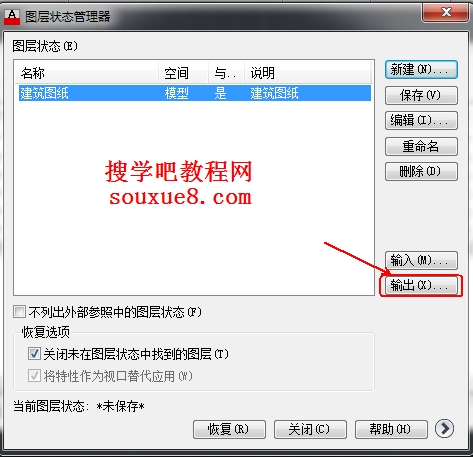
3.在打开的AutoCAD2013“输出图层状态”对话框中设置图层状态保存的目录及名称,单击“保存”按钮。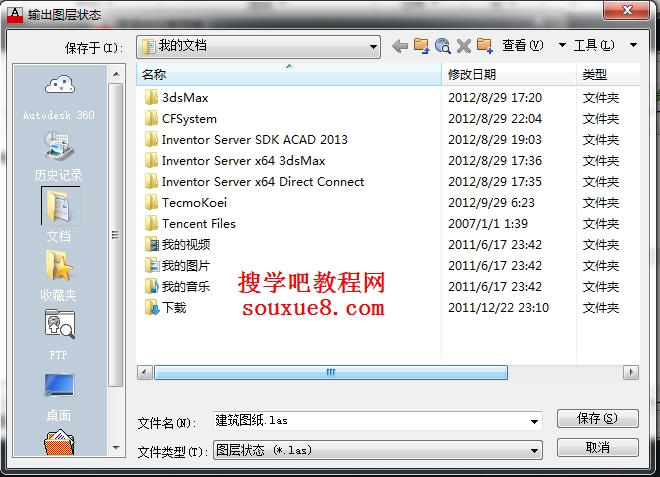
二、AutoCAD2013恢复图层状态:
在AutoCAD2013“图层特性管理器”对话框中,如果改变了图层的显下状态,还可以恢复到以前保存图层状态。此时只需要在“图层特性管理器”对话框中单击“图层状态管理器”按钮|,在弹出的“图层状态管理器”对话框中单击“输入”按钮,在打开的“输入图层状态”对话框中选择需要恢复的图层状态保存文件,单击“打开”,即可把保存的AutoCAD2013图层状态恢复。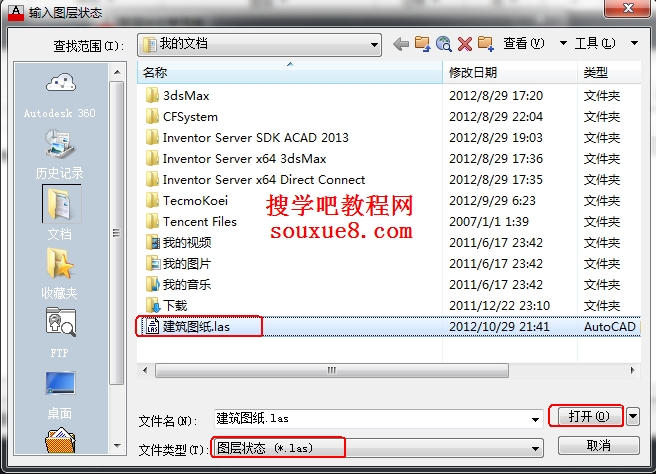
2.第二种恢复图层状态方法:在AutoCAD2013“图层状态管理器”对话框中选择需要恢复的图层状态,最后单击“恢复”按钮即可恢复图层状态。